Często zdarza się, że podczas aktualizacji firmware urządzenia coś pójdzie nie po naszej myśli. Urządzenie takie często nie uruchamia się poprawnie. Ostatnio przytrafił mi się taki przypadek w nagrywarce NVR Hikvision DS-7604NI-SE. Urządzenie otrzymywało zasilanie, jednak nie uruchamiało się. Na szczęście urządzenia Hikvision posiadają klienta TFTP uruchamianego podczas rozruchu.
Wymagania
- Potrzebne będzie oprogramowanie do naszego urządzenia Hikvision, które znajdziemy na oficjalnej stronie producenta lub jego serwerze FTP.
- Serwer TFTP
Wykonanie
Podpinamy nasze urządzenie bezpośrednio do komputera kablem internetowym między kartami sieciowymi, ale jeszcze nie uruchamiamy.
Następnie wchodzimy w Panel sterowania -> Sieć i Internet -> Połączenia sieciowe
Prawym przyciskiem myszki na odpowiednią kartę sieciową Właściwości, klikamy na Protokół internetowy w wersji 4 (TCP/IPv4) -> Właściwości
Tutaj wpisujemy następujące wartości
Adres IP: 192.0.0.128
Maska podsieci: 255.255.255.0
zatwierdzamy przyciskiem OK.
Teraz przechodzimy do folderu z rozpakowanym archiwum TFTP.zip, do tego samego folderu kopiujemy plik z oprogramowaniem naszego urządzenia. Plik ten powinien mieć nazwę digicap.dav, jeśli nie ma takiej nazwy musimy ją zmienić na żądaną.
Uruchamiamy plik tftpserv.exe, włączamy zasilanie naszego urządzenia Hikvision.
Nasze nowe oprogramowanie powinno wgrać się automatycznie. Potrwa to około 5 minut.
Gdy pojawi się informacja „Device [192.0.0.64] system update completed!„, wyłączamy program tftpserv.exe.
Teraz nasze urządzenie jest w pełni sprawne, powinno uruchamiać się prawidłowo.

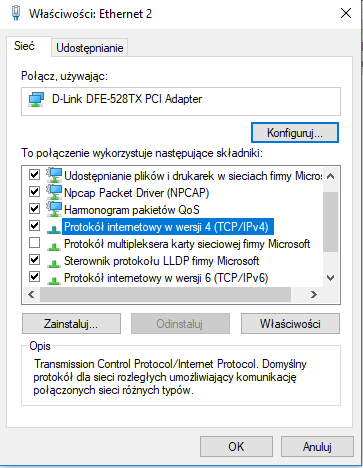
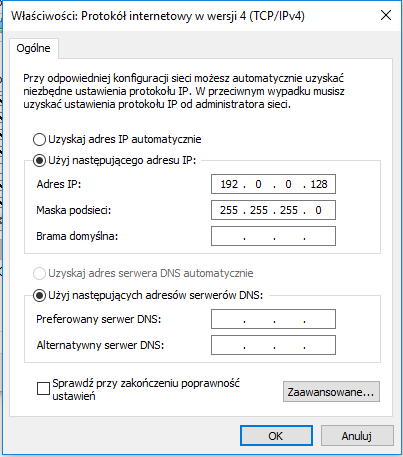
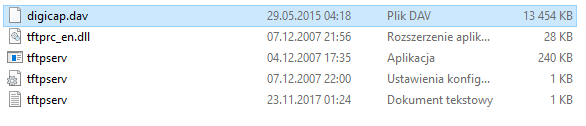
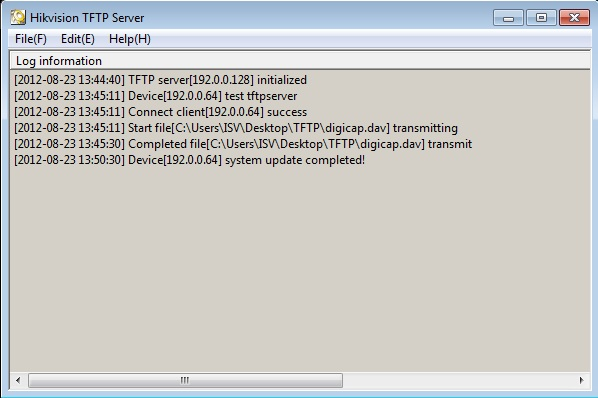
3 Komentarze
w moim rejestratorze jest wszystko fajnie pięknie do linijki completed file …..
Rejestrator sie restartuje w trakcie operacji co jakieś 40 sekund. totez chciałem tak mu wgrać oprogramowanie.
Restartuje sie po 1 ekranie z czerwonym tlem
Author
Pobrałeś na pewno prawidłowy plik ze strony producenta?
Hikvision TFTP Serwer czasem nie chce współpracować dla tego warto użyć https://pjo2.github.io/tftpd64/
W ostateczności z rejestratorem łączymy się po UART i tam podczas startu boota:
it ctrl+u to stop autoboot: 0
Please input ip address of device: 192.0.0.64 <- Ustawiamy IP naszego rejestratora.
Please input ip address of upgrade server: 192.0.0.128 <- Podajemy IP naszej karty sieciowej.
Confirm?(y/n): y